|
写一个开头 早前入了ROG游戏RX光轴键以及棱镜耳机,作为游戏的主要三件套只还差一个鼠标。而现今我总算将最后一个“缺口”给补齐,入了一个新款ROG月刃无线鼠标。
ROG信仰加持
从ROG月刃无线版的包装盒来看,右上角的AURA SYNC神光同步标依旧很惹眼。而败家之家的标志性LOGO,自然是我会充值的重要原因之一。如果LOGO不亮,感觉信仰都要崩塌。 
盒体的背面为鼠标的功能与特色描述,如2.4GHz无线/BLE蓝牙、16000 dpi最大分辨率、400ips最大速度、79g重量、即插式微动设计、PBT按键、可替换侧键等等。 

ROG月刃无线版所附带的物件十分丰富,除了鼠标主机、数据线、说明书和常规的败家之眼贴纸以外,还附赠有两个欧姆龙微动、四个脚贴以及两对替换侧键,感觉相当超值。 

ROG月刃无线版尾部的败家之眼LOGO十分惹眼,触感上并没有一丝割手感,相当平整。当鼠标开启后,此LOGO会自动亮起,并可通过软件调节颜色与灯光模式。

鼠标的左侧设有两个侧键,前键较长很容易触摸到。而且键位是可以通过Armoury Crate奥创软件进行自定义配置,对于办公或游戏来说都相当实用。 
ROG月刃无线版使用全黑外壳并不透光,表面光滑,有类肤触感。左右按键为分离式PBT按键设计,除了更抗汗不易打油以外,耐脏表现也相当不错。值得一提的是,ROG月刃无线版除了尾部LOGO能亮以外,其滚轮也是发光设计哦。

在鼠标的前端为Type-C接口,兼顾着充电与有线模式的接入。 
考虑到接入线缆时所会出现的桌面间摩擦问题,在线缆部分ROG月刃提供的是升级版伞绳线。此线缆全长为2米左右,除了更加耐磨以外,也有着不错的柔软度,任意折叠或卷曲都没问题。 
鼠标的配对键、DPI切换键以及连接模式切换开关均设在底部。虽说ROG月刃无线版可支持 4档DPI切换,但这种将切换键放在底部的设计,我还是相当不习惯的,毕竟DPI切换是我很常用的一项功能。 

ROG月刃无线版的拆开过程十分简单,我们只需扣开底部的胶塞,然后拧下两颗螺丝即可分离上盖。而且两个侧键是以磁吸的方式进行固定,更换时也没有想象中的难。 

根据官方数据,此次ROG月刃无线版是首款搭载着ROG自研机械微动的鼠标,内部采用加强版镀金接点,能更好的应对环境腐蚀,并且拥有着7000万次寿命,完全不必担心使用时长。 
因为ROG月刃无线版采用了即插式微动设计,所以自行更换微动也相当容易。我们不必用到电烙铁等各种工具,只要拔旧微动,然后对准针脚插槽插下新微动即可,过程也就几秒钟而已。 
而我换上附赠的粉与灰色磁吸侧键后,鼠标也多了那么一丝朋克的味道,更具个性。
实际上手体验
抛开有线模式不说,最简单的连接方式当属无线接收器连接,支持免驱,即插即用。 

在正常开启ROG月刃无线版时,它会以常规的彩虹灯效闪烁。虽说在此状态下并不影响使用,但ROG设备只有搭配上Armoury Crate奥创软件后才有灵魂。
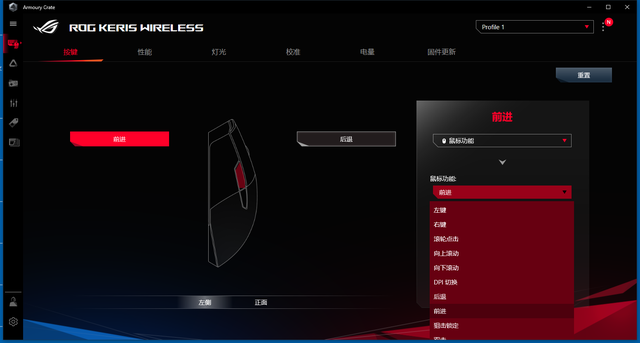
打开Armoury Crate奥创软件后会自动识别到ROG月刃无线版鼠标,并且提醒要进行固件更新。完成后我们就可以对鼠标进行深入的功能配置。如开启指定应用,绑定宏或者自动输入文字等。而我就将其中一个侧键设为更贴合需求的DPI切换功能。 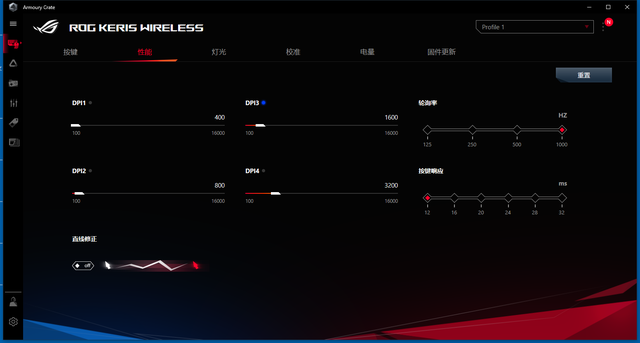
在“性能”选项中,我们可以对鼠标的DPI切换值、轮询率以及按键响应进行可视化调节。虽然通过长按DPI也能进行DPI on-the-fly调节,但增减DPI的量值并不如在软件中来得直观。 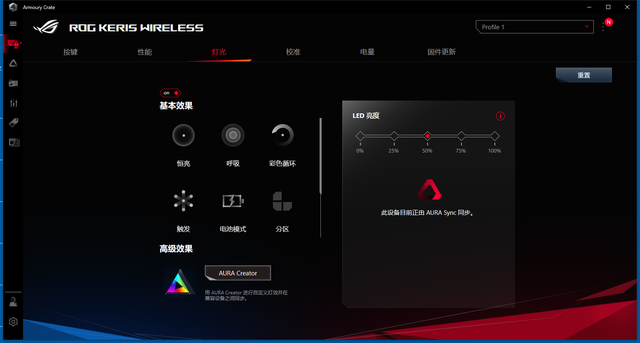

而如果要调节鼠标的灯效模式,那么就得提到“灯光”选项。在此菜单下,我们除了可以在7种灯效模式下切换以外,更可对其进行细节的深入定制,如亮度、闪烁速度,颜色范围等等。 当手头有多个华硕ROG产品时,Aura Sync神光同步灯效绝对不能错过。开启此功能后,我们就可以让所有ROG的产品灯效都达到互联同步。

如我在开启Aura Sync神光同步后,选择彩虹灯效。三个ROG产品灯效均会以同一颜色渐变过渡,营造出一个极为个性的游戏氛围。 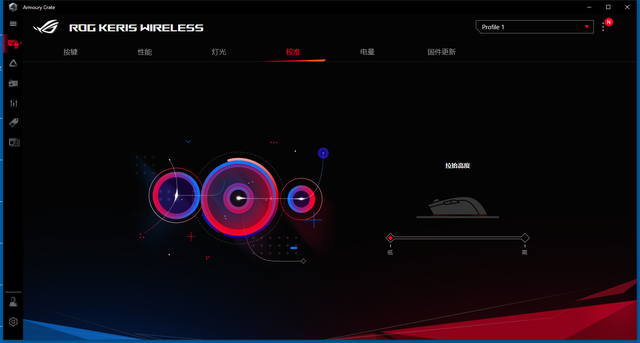
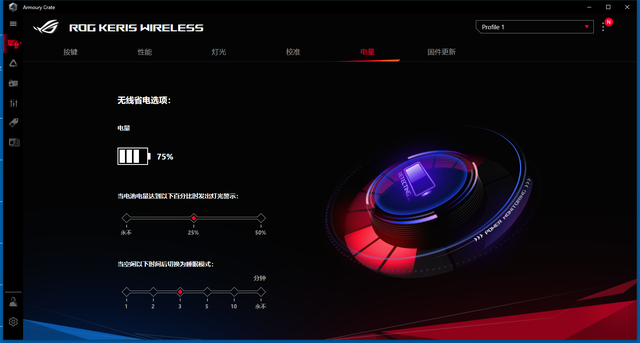
最后的“校准”与“电量”选项,主要是针对鼠标的拉抬高度、灯光亮度和睡眠时间进行设定。毕竟内置电池设计,而“光”是一个很耗电的功能。 不过,ROG月刃无线版在正常开启灯效的状态下,也能维持50多小时续航。按每天5小时使用,至少也要10天才充一次。而在蓝牙关闭灯效模式下,续航时长可达到110小时之久,直接涨了一倍。 
至于手感的话,因为ROG月刃无线版尺寸属中型,我一个手掌刚好可以托住,符合人体工学设计。点击左右键时,声音清脆,中键滚轮给我的段落感较强,在绘图缩放时也相当实用。尝试着打了几局CS GO,按键触发速度迅速,指针移动轨迹比较精准。但是鼠标的整体手感很轻,刚上手时还需要适应一会。而侧边键的位置拇指刚好可以掌控,不会出现难找键位的窘境。
写在尾巴处【缺点】:1.无侧面滚轮。2.外观颜色选择单一。 【优点】:1.整体约79g重量。2.支持三模,支持Aura Sync神光同步。3.最大分辨率达16000dpi。4.采用即插式微动设计,并赠送欧姆龙微动一套。 整体看下来,ROG月刃无线版在维持着不错的质感与手感以外,DIY元素的加入,也让普通用户可以体验一把“极客”的乐趣,虽然只是简单的更换微动与侧按键。而易拆设计,也从另一个方面解决了鼠标不好清理的难题。
|